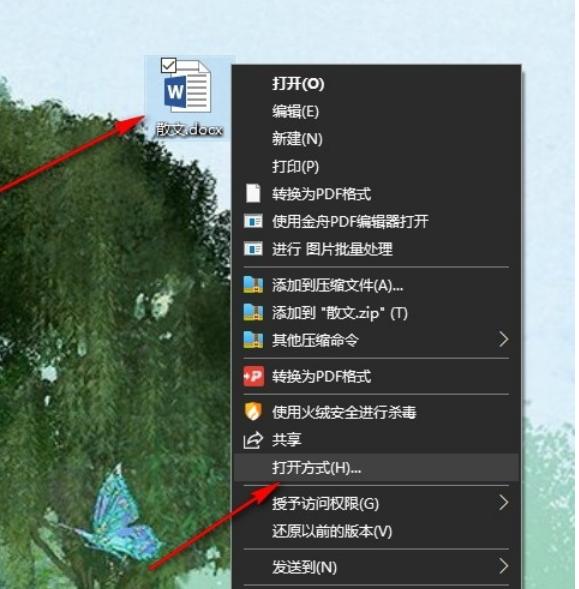我们的日常工作生活已经处处充满了wps演示的痕迹,下面小编就为你介绍wps ppt如何设置背景图片的方法啦!!
wps ppt设置背景图片的方法:
首先在电脑上打开wps演示软件并新建一个幻灯片,如下图所示。
然后点击上方菜单栏里的【设计】功能选项,在该选项下方的功能按钮里可以找到【背景】功能,如下图所示。
wps ppt怎样制作流程图
如何在wps ppt中制作一个流程图呢?下面小编就为你提供wps ppt怎样制作流程图的方法啦! wps ppt制作流程图的方法: 打开wps,会出现如下画面 点击插入,会出现图片、形状、文本框等选项 点击形状 点击形状后,会出现文本框、箭头等图形,图形有圆的、方的等,箭头有直的,也有弯的。也有图形
点击【背景】功能按钮,弹出背景设置窗口,点击下方的倒三角箭头,弹出下拉菜单,在下拉菜单里找到填充效果选项,如下图所示。
点击下拉菜单里的填充效果选项,选择图片填充,如下图所示。
点击下方的【选择图片】按钮,从本地电脑上选择一张图片作为幻灯片的背景,如下图所示。
图片选择完毕之后,点击【确定】按钮即可,如果该图片仅应用于该幻灯片,接下来点击应用,如果该图片应用于整个幻灯片,就选择应用于全组,此时图片背景就添加到幻灯片里了。
wps更改表格页面布局的方法
wps是金山软件公司的一种办公软件,界面新颖,与传统的office2003相比,它不仅可以设置自己的界面风格,它还可以拥有自己的独特的一面。下面小编教你wps表格如何更改界面布局。 wps更改表格页面布局的方法 打开WPS表格,然后在其主页面上点击右侧上方的“小衣服”图标。 选中上方